电脑麦克风没声音怎么办?这3个方法你一定要看!
By 广州-Cecilia, 2024-7-18
Mary想要使用电脑来录制视频时,发现麦克风没有声音。想要设置麦克风,却不知道该从哪里下手。
最近很多用户咨询,电脑麦克风没声音怎么办?本文将为用户提供解决电脑麦克风无声音问题的建议和方法。我们将探讨可能的原因并提供一些解决方案,帮助您恢复电脑麦克风的声音。

方法一:启用麦克风阵列
笔记本电脑麦克风没声音怎么办?我们可以先检查麦克风是否有开启。具体操作步骤如下:
第1步:同时按下【Win+i】,在打开的窗口选择【系统】。
第2步:在【声音】右侧的界面,下滑找到并点击【管理声音设备】。

第3步:之后启用【麦克风阵列】。

方法二:开启麦克风隐私设置
我们还可以检查电脑的麦克风隐私设置来进行调整。具体操作如下:
第1步:win10电脑麦克风没声音怎么办?同样是通过【Win+i】打开设置窗口,点击【隐私】。
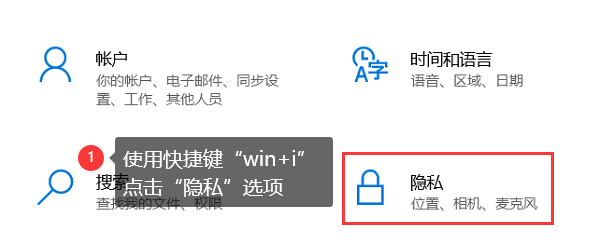
第2步:在界面左侧点击【麦克风】,之后点击界面右侧的【更改】,确保麦克风权限是【开启】的。

方法三:开启声音服务
除了上述的方法,电脑麦克风为什么没声音?还有一个可能是你的电脑没有开启声音服务。具体操作如下:
第1步:通过快捷键【Win+r】打开运行窗口,然后在这个窗口里面输入【services.msc】,之后点击【确定】。

第2步:在打开的服务窗口的右侧下滑,找到【Windows Audio】。
第3步:找到后点击它,然后在界面左侧点击蓝色字体的【重启动】。

通过以上方法,您可以尝试解决电脑麦克风无声音的问题。如果问题仍然存在,电脑麦克风没声音怎么办?建议您咨询电脑制造商的技术支持或寻求专业人士的帮助。
